備份iPhone或iPad非常重要,特別是對於那些重要的業務文件和個人文檔。 有些人可能會使用iCloud,Google Drive或其他雲存儲工具自動備份iPhone。 但如果您不需要經常備份iPhone,或者只需要製作副本的東西很少,那麼您可以學習如何做 在iPhone上手動備份 這篇文章中的XS / XR / X / 8 / 7 / SE / 6 / 5 / 4。 此外,手動備份iPhone也是管理最近備份文件的好方法。

部分1:使用iTunes手動備份iPhone
大多數Apple用戶應該熟悉iTunes,因為它是一個可以購買應用程序,音樂和書籍的平台。 好吧,當你將iPhone連接到電腦並運行iTunes時,你就可以通過iTunes手動備份iPhone了。 只需確保有足夠的硬盤空間可以保存iPhone備份文件。
首先將iTunes更新到最新版本。
步驟1。 將iPhone連接到電腦
使用閃電USB電纜將iPhone連接到受信任的計算機。 否則,將需要您通過單擊“信任”選項來確認“信任此計算機”通知。
步驟2。 手動將iPhone備份到電腦
啟動iTunes以找到您的iPhone圖標。 找到“摘要”菜單。 選擇“手動備份和還原”部分下的“立即備份”按鈕。 請稍等片刻,然後iTunes可以直接完成手動備份iPhone的過程。
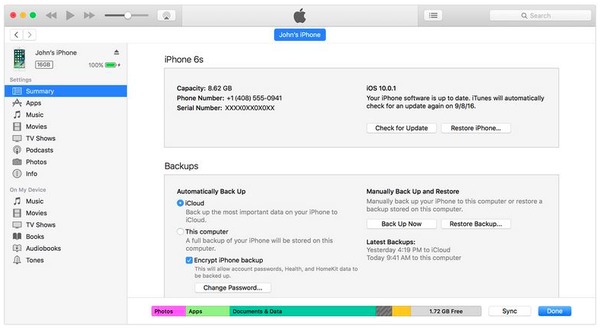
優點:
- 手動備份iPhone免費。
- 你可以加密你的 iTunes備份文件.
缺點:
- 備份前不支持預覽和選擇iOS數據。
部分2:使用iCloud手動備份iPhone
使用iCloud手動備份iPhone是另一種流行的方法。 註冊iCloud帳戶時,您可以獲得5 GB的免費存儲空間。 iCloud允許用戶將大多數iOS數據從iPhone備份到其在線雲存儲,包括照片,視頻,消息,便箋,聯繫人等。即使您需要備份大量的iPhone文件,iCloud也只會向您收取費用。每月合理的價格。 如果要將手動備份iPhone操作到iCloud,請按照以下步驟操作。
步驟1。 在iPhone上打開iCloud
確保您的Wi-Fi連接良好。 在iPhone上打開“設置”應用,然後點擊您的iCloud帳戶。 對於使用iOS 10.2,iOS 11和更高版本的用戶,請單擊“設置”應用以選擇您的名稱,然後找到“ iCloud”。
步驟2。 將iPhone數據備份到iCloud
向下滾動以打開“ iCloud備份”或“備份”。 點擊“立即備份”選項,然後開始手動備份iPhone。 請注意,如果Internet連接被解釋為或狀況不佳,則可能無法將iPhone備份到iCloud。
步驟3。 確認iCloud備份時間和文件大小
手動備份iPhone完成後,您會收到通知。 轉到“設置”,選擇“存儲”,點擊“管理存儲”,然後點擊“設備”以檢查其iPhone備份文件。
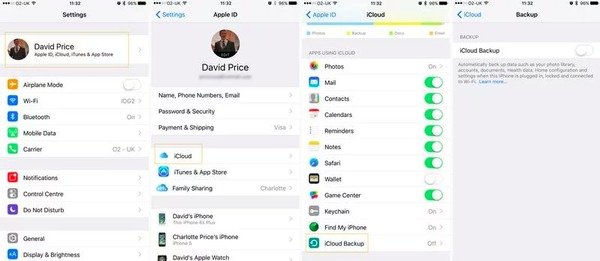
優點:
- 你可以選擇是否 將iPhone備份到iCloud 手動或自動。
- 獲取免費的5 GB存儲空間以保留iPhone備份文件。
缺點:
- 您不能直接訪問iPhone備份文件。
- Wi-Fi連接速度在使用iCloud備份iPhone時起著重要作用。
部分3:使用Apeaksoft iOS數據備份和還原備份iPhone
除了使用iTunes或iCloud備份iPhone外,您還可以使用Apeaksoft iOS數據備份和還原。 這是一個一站式的程序,使用戶能夠 備份iPhone點擊/ iPad / iPod數據。 此外,您可以選擇要手動備份到計算機的文件類型及其特定的iOS數據。 換句話說,手動iPhone備份應用程序允許Apple用戶毫不費力地備份iPhone。
iOS數據備份的主要功能以及手動還原到iPhone的備份
- 只需單擊一次即可將Apple iPhone中的數據手動備份到計算機。
- 預約一個 加密的iPhone備份文件 沒有覆蓋舊的。
- 備份後或恢復前詳細預覽數據。
- 從iPhone備份文件還原而不會丟失數據
- 支援iPhone 15/14/13/12/11/XS/XR/X/8 Plus/8等
有選擇地安全地點擊將iPhone備份到Windows / Mac PC
步驟1。 啟動iOS數據備份
下載並安裝手動備份iPhone程序。 使用USB電纜將iPhone與計算機連接。 點擊“ iOS數據備份”模式。

步驟2。 選擇要備份的iPhone文件類型
等待直到iOS數據備份自動檢測到您的iPhone。 按“開始”,然後選擇要手動備份的文件類型。

步驟3。 快速將iPhone備份到您的計算機
點擊“下一步”按鈕並確認備份路徑。 按“備份”按鈕將iPhone手動備份文件保存到計算機的本地磁盤。

優點:
- 有選擇地將iOS數據從iPhone備份到計算機,無需麻煩。
- 隨時預覽iPhone備份文件。
- 提供“加密備份”選項以保護私人信息。
缺點:
- 免費試用期滿後,您需要購買iPhone手動備份軟件。
查看此帖子以了解有關如何操作的更多信息 將iPhone聯繫人備份到Gmail.
通過本文,您可以獲得3種不同的方法來手動將iPhone備份到本地磁盤或云存儲。 的確,使用iTunes或iCloud備份iPhone數據是免費和容易的。 但是,如果您想安全快速地備份和還原iOS數據,則Apeaksoft iOS數據備份和還原是您最好的iTunes替代程序。 有了所有iPhone型號和大多數iOS數據文件的支持,您可以在數秒內完成沒有iTunes的手動備份iPhone。








